技术员细说win8系统使用共享功能被提示用户账户限制的问题
发布日期:2019-08-28 作者:雨林木风纯净版系统 来源:http://www.8ud.cn
今天和大家分享一下win8系统使用共享功能被提示用户账户限制问题的解决方法,在使用win8系统的过程中经常不知道如何去解决win8系统使用共享功能被提示用户账户限制的问题,有什么好的办法去解决win8系统使用共享功能被提示用户账户限制呢?小编教你只需要1、点击“我的电脑”→ “右键”→ “管理”。 2、在弹出的对话框左面,点击“本地用户和组”。就可以了。下面小编就给小伙伴们分享一下win8系统使用共享功能被提示用户账户限制具体的解决方法:
推荐:
方法如下:
一、针对“用户账户限制”问题的解决办法:
1、点击“我的电脑”→ “右键”→ “管理”。

2、在弹出的对话框左面,点击“本地用户和组”。

3、然后双击“本地用户和组”下面的“用户”。

4、在界面右面找到Guest,右键“Guest”→“属性”。

5、在弹出的对话框里把“账户已禁用”前面的勾去掉,问题就解决了。

二、针对“未授予用户在计算机上的请求登陆类型”问题的解决办法:
1、打开“控制面板”→“管理工具”→“本地安全策略”。

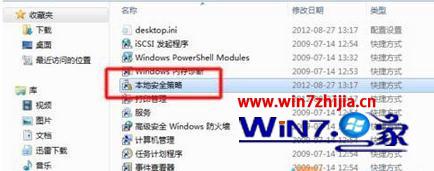
2、在弹出的窗口选择“本地策略”→“用户权限分配”。

3、找到界面右面的“从网络访问此计算机”→“右键”→“属性”。
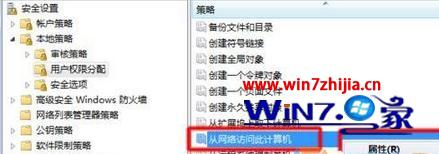
4、在弹出的对话框中选择“添加用户或组(u)”。
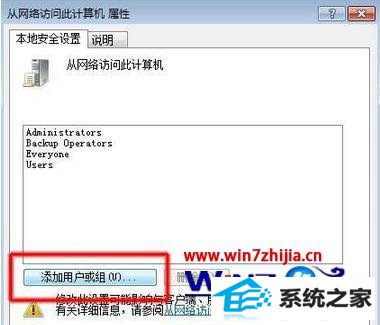
5、在弹出的对话框中选择“高级”
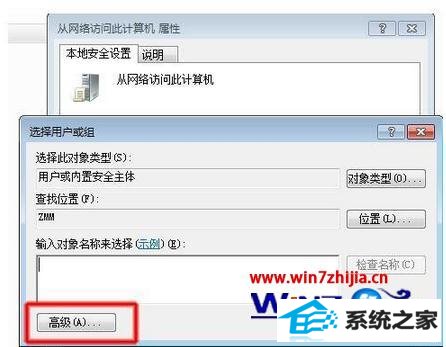
6、然后选择“立即查找”→在下面出现的用户组里面选中”Guest“然后点击”确定“。
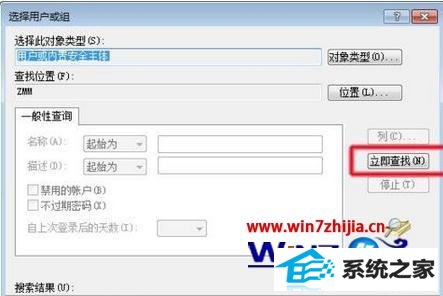
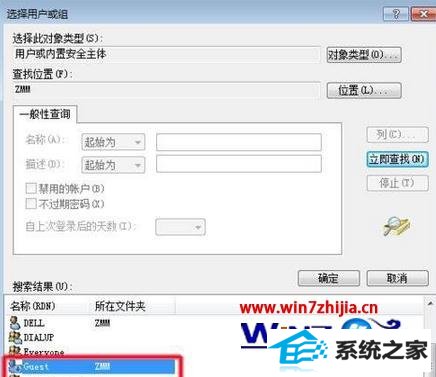
7、这样我们的Guest用户就加入到了”允许用户从网络访问此计算机“的行表中,
8、还没有完,我们还有一步。
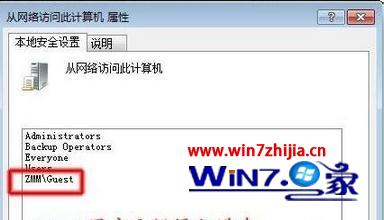
9、返回到本地安全策略页面,找到”拒绝从网络访问该计算机“→”右键“→”属性“。
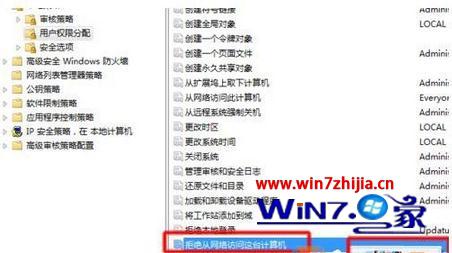
10、然后在弹出的对话框中把”Guest“用户删除。
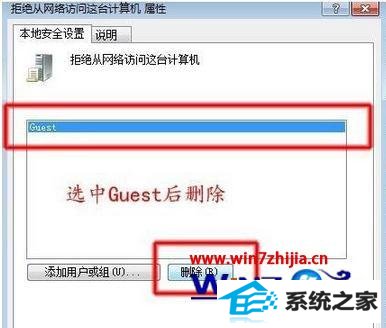
11、到此为止我们的操作就完成了,”未授予用户在计算机上的请求登陆类型“的问题也解决了。
以上就是关于win8系统使用共享功能被提示用户账户限制怎么解决的全部内容,如你刚安装完系统后,也遇到这样的问题的,可以试一下上述的解决方法啊!或者想了解其他电脑系统的操作技巧的话,建议上站查看相关的教程。
相关系统推荐
- 电脑公司WinXP 完美装机版 2020.06 2020-05-09
- 雨林木风 Ghost Win10 64位 纯净版 v2019.07 2019-06-27
- 深度技术WinXP 体验装机版 2021.07 2021-06-10
- 番茄花园Windows xp 电脑城2021五一装机版 2021-05-02
- 萝卜家园Win7 安全装机版64位 2021.02 2021-01-12
- 电脑公司Windows11 大神装机版64位 2021.08 2021-07-15
- 电脑公司Windows10 优化装机版64位 2020.09 2020-08-16
- 雨林木风win11 64位分享精品版v2021.10免激活 2021-09-06
- 雨林木风Window7 32位 万能春节纯净版 v2020.02 2020-01-24
- 电脑公司Win10 正式装机版32位 2020.07 2020-06-13
栏目专题推荐
戴尔u盘启动盘制作工具 小兵系统 小兵u盘装系统 好用win8系统下载 萝卜家园win10系统下载 东芝装机助手 u大师重装系统 电脑公司一键重装系统 速骑士系统 win10装机大师 小白菜xp系统下载 番茄家园装机卫士 宏碁官网 玉米装机大师 小黑马一键重装系统 专注于win10系统下载 黑云xp系统下载 u启动系统 番茄花园装机大师 秋叶装机卫士系统下载推荐
系统教程推荐
- 1win10系统“系统更新安装完毕”才能关机的还原教程
- 2win7系统修复注销关机声音的配置办法
- 3win10系统切换输入法快捷键是什么
- 4win10系统系设置windows照片查看器为默认查看器的操作方案
- 5win10装机版系统如何打开虚拟键盘
- 6w7装机版旗舰版和强化版的区别是什么?w7装机版旗舰版和强化版哪个好
- 7win10系统qq消息没有提示音的方法介绍
- 8一键重装系统简体吗
- 9win7系统360浏览器兼容模式如何配置
- 10win10系统怎么彻底卸载loadrunner_win10系统完全卸载loadrunner的图
- 11win7系统桌面右键菜单如何添加关机项
- 12xp装机版安装office2007提示错误1402
 雨林木风纯净版系统
雨林木风纯净版系统








